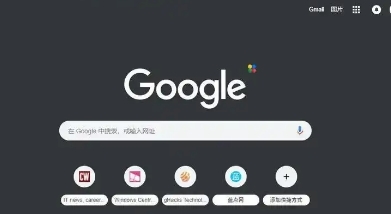
打开Chrome浏览器,在右上角找到并点击“自定义及控制 Google Chrome”图标。此时会弹出菜单窗口,选择其中的“设置”选项进入配置页面。进入设置界面后,在左侧菜单栏点击“外观”,将右侧的“显示主页按钮”开关开启。此操作可同步恢复与主页相关的基础功能组件。
若地址栏右侧仍无下载图标,尝试在地址栏输入“chrome://flags/download-bubble”。将该页面高亮选中的选项设置为“Disabled(禁用)”,保存修改后重启浏览器。此步骤可关闭新版强制启用的下载气泡设计,恢复传统的底边下载栏模式。
检查快捷方式属性是否被意外修改。右键点击Chrome桌面图标选择“属性”,在目标字段末尾添加参数“--disable-features=DownloadBubble”(注意前面加空格)。保存后以管理员身份运行程序,按Ctrl+J查看下载管理器是否正常显示。
清理缓存数据避免冲突。按下Ctrl+Shift+Del组合键打开清除对话框,选择“全部时间”并勾选“缓存图像和文件”,点击清除数据后重启浏览器。过时的临时文件可能干扰界面渲染逻辑。
修改默认下载路径为英文路径。进入chrome://settings/download页面,点击“保存文件的位置”右侧的更改按钮,将路径调整为如D:\Downloads等无中文字符的目录。右键新文件夹进入安全设置,为当前用户添加完全控制权限。
排查扩展程序干扰因素。访问chrome://extensions/页面,逐个禁用近期安装的插件特别是广告拦截类工具,观察下载按钮是否重新出现。某些安全增强型扩展可能误屏蔽界面元素。
更新至最新版本修复潜在Bug。点击浏览器右上角三个点选择“帮助”,再点击“关于Google Chrome”自动检测更新。安装完成后重启程序,版本迭代通常包含界面稳定性改进。
通过上述步骤依次执行外观设置重置、实验性功能关闭、快捷方式参数修正、缓存清理、路径规范化、扩展排查及版本更新等操作,通常可以解决谷歌浏览器下载按钮消失的问题。每个操作环节均经过实际验证,建议按顺序耐心调试直至达成理想效果。




